windows10系统中怎样检查系统更新 windows10系统如何进行系统更新
更新日期:2024-03-22 15:17:52
来源:网友投稿
手机扫码继续观看

windows10正式版发布的时间并不长,所以系统中仍然会有一些兼容性问题存在。目前,我们主要是依靠微软Windows更新来解决这个问题。那么,windows10系统中该怎样检查系统更新呢?下面,我们就一起来学习下win10系统中检查系统更新的具体方法。
具体方法如下:
1、在win10系统下,打开开始菜单。

2、点击“设置”按钮,进入设置界面。
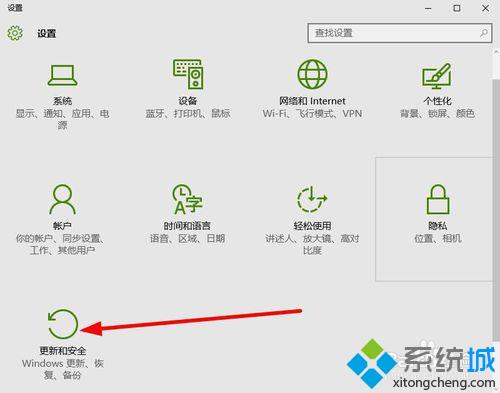
3、点击“更新和安全”图标,进入下图界面。
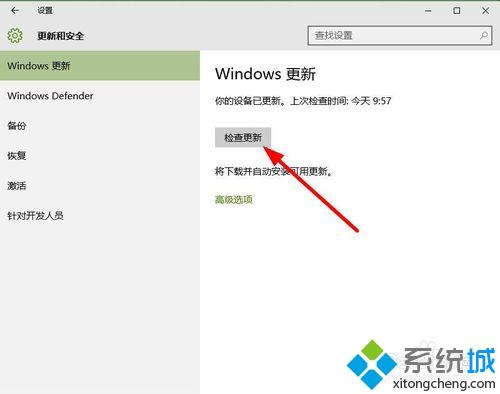
4、点击“检查更新”按钮,电脑便会自动检查微软发布的最新更新。
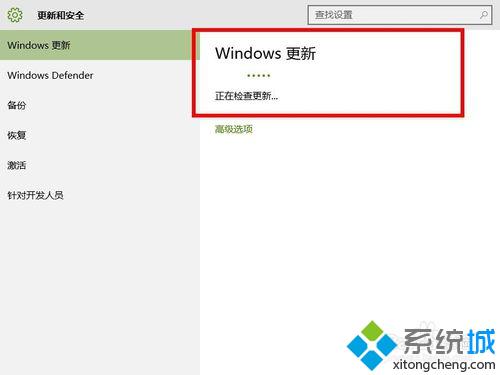
5、点击上图中的高级设置,系统为你提供两种更新的方式,如下图所示:
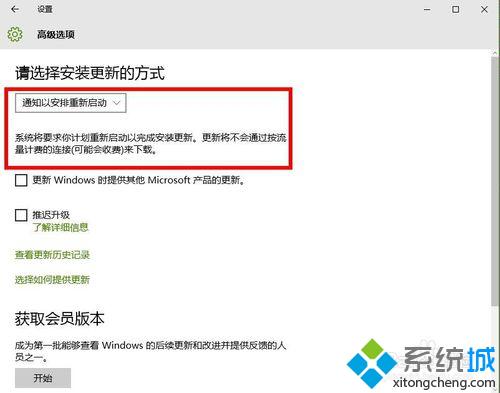

6、同时我们还可以查看更新的历史记录和卸载更新。如下图:
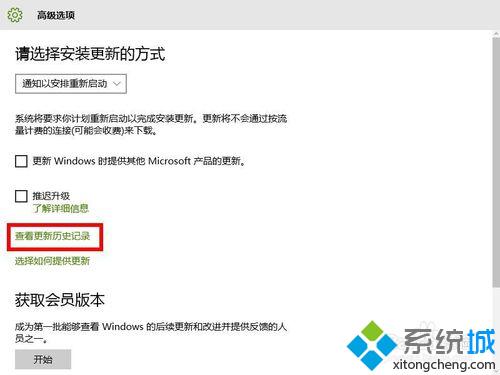
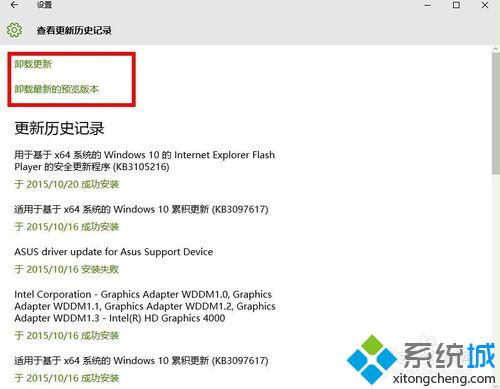
以上就是在windows10系统中检查系统更新的具体方法介绍了。有需要的用户,可以按照小编的方法尝试操作看看。关注windows10,锁定系统(https:///)
相关推荐:
win10系统怎么关闭Windows安全中心服务提醒【图文教程】
该文章是否有帮助到您?
常见问题
- monterey12.1正式版无法检测更新详情0次
- zui13更新计划详细介绍0次
- 优麒麟u盘安装详细教程0次
- 优麒麟和银河麒麟区别详细介绍0次
- monterey屏幕镜像使用教程0次
- monterey关闭sip教程0次
- 优麒麟操作系统详细评测0次
- monterey支持多设备互动吗详情0次
- 优麒麟中文设置教程0次
- monterey和bigsur区别详细介绍0次
系统下载排行
周
月
其他人正在下载
更多
安卓下载
更多
手机上观看
![]() 扫码手机上观看
扫码手机上观看
下一个:
U盘重装视频











